Các phần mềm miễn phí Quick Access Popup (QAP) cho phép bạn di chuyển như một làn gió giữa THƯ MỤC thường xuyên được sử dụng, TÀI LIỆU, ỨNG DỤNG, TRANG WEB của bạn và nhiều hơn nữa!
Tiết kiệm hàng ngàn lần nhấp chuột trong khi duyệt các thư mục yêu thích của bạn trong Windows Explorer hoặc tập tin hộp thoại. Khởi chạy các ứng dụng được sử dụng nhất, tài liệu hoặc các trang web ngay lập tức với menu này bật lên dễ dàng và chuột / phím tắt quản lý. Thu thập yêu thích liên quan trong menu phụ. Gán yêu thích hoặc menu phụ của bàn phím hoặc chuột SHORTCUTS. Hoặc yêu thích GROUP và khởi động chúng trong một cú nhấp chuột.
Để khởi động trình đơn popup, nhấp vào biểu tượng QAP trong vùng thông báo, nhấn nút chuột giữa hoặc nhấn Windows + W (các kích hoạt có thể được thay đổi trong Options). Trong cửa sổ SETTINGS, tùy chỉnh trình đơn QAP của bạn. phím tắt xem xét giao vào mục yêu thích hoặc các menu con trong cửa sổ các phím nóng.
Để nhanh chóng ADD một FOLDER yêu thích mới để popup menu của bạn: 1) đi đến một thư mục thường xuyên được sử dụng, 2) nhấp vào phím nóng QAP và chọn ADD FOLDER NÀY, 3) cung cấp cho các thư mục một tên ngắn ans lưu nó.
Trong MY QAP ESSENTIALS menu, chọn menu TẮC để chuyển sang bất kỳ chạy Explorer hay cửa sổ ứng dụng khác. Sử dụng mở lại một FOLDER menu để mở lại một trong các thư mục đã được mở trong một cửa sổ Explorer (rất hữu ích trong các hộp thoại tập tin). Chọn menu THƯ MỤC GẦN ĐÂY để hiển thị một danh sách cập nhật các thư mục gần đây của Windows. Truy cập các tập tin hoặc URL trong clipboard của bạn với menu Clipboard. Nhấp vào trình đơn TẦN để xem danh sách các ổ đĩa với dung lượng đĩa hiện hành.
Trong hộp thoại OPTIONS, chọn ngôn ngữ ưa thích của bạn, kích thước các biểu tượng menu, cửa sổ màu sắc. Chọn số lượng thư mục gần đây để hiển thị, thêm các phím tắt bàn phím số để trình đơn thư mục hoặc nhắc nhở tắt. Ghim các menu popup ở một vị trí cố định hoặc ghi nhớ vị trí cửa sổ Settings.
Tất cả điều này cho ứng dụng rất trực quan. Quick Access Popup có sẵn trên Windows 7 và gần đây hơn. Làm việc với Windows Explorer, Directory Opus, Total Commander và 15 cán bộ quản lý tập tin khác.
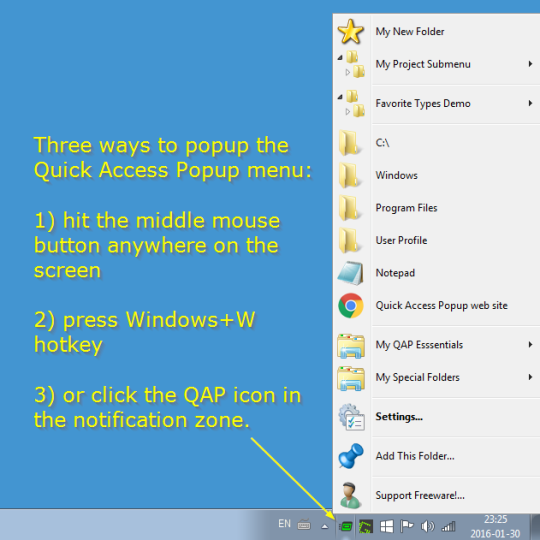
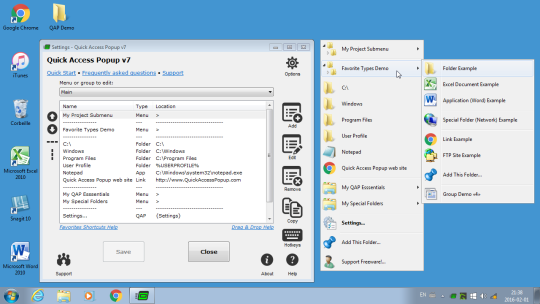
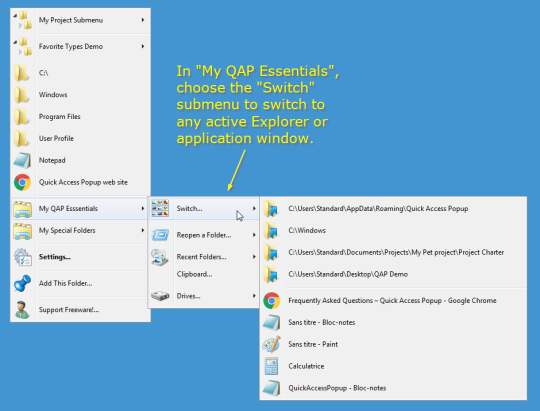
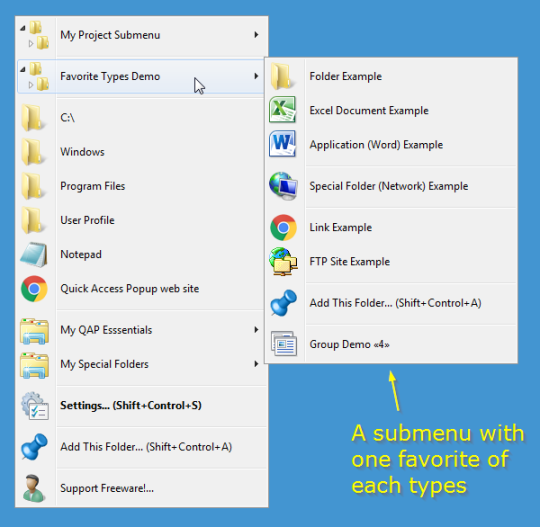
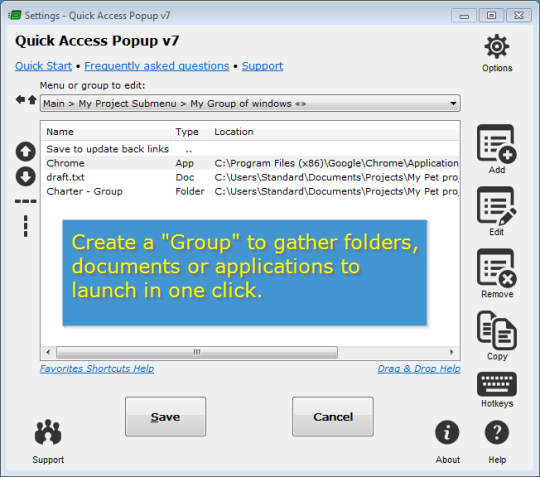
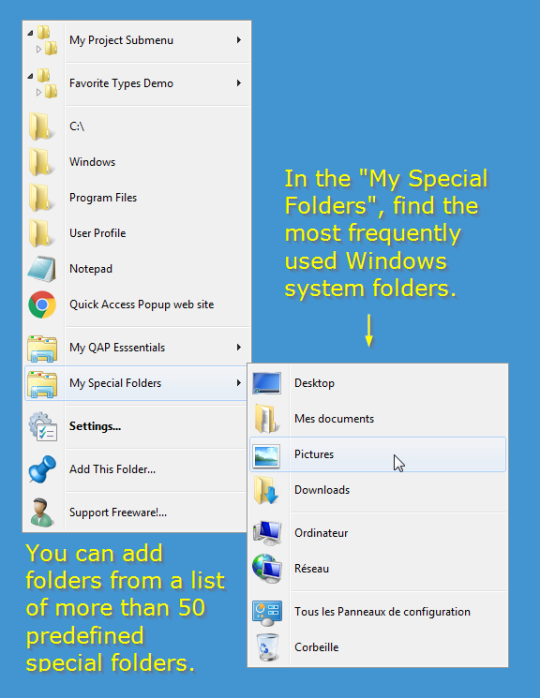
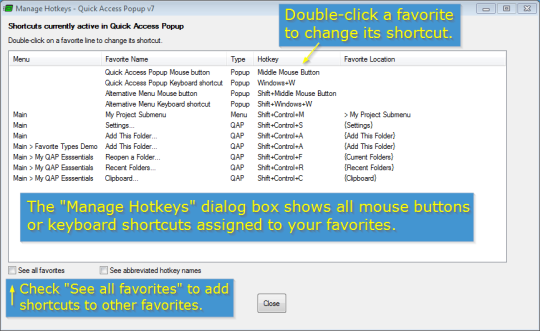
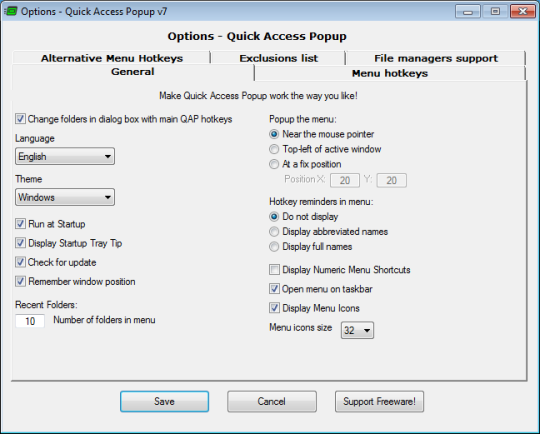
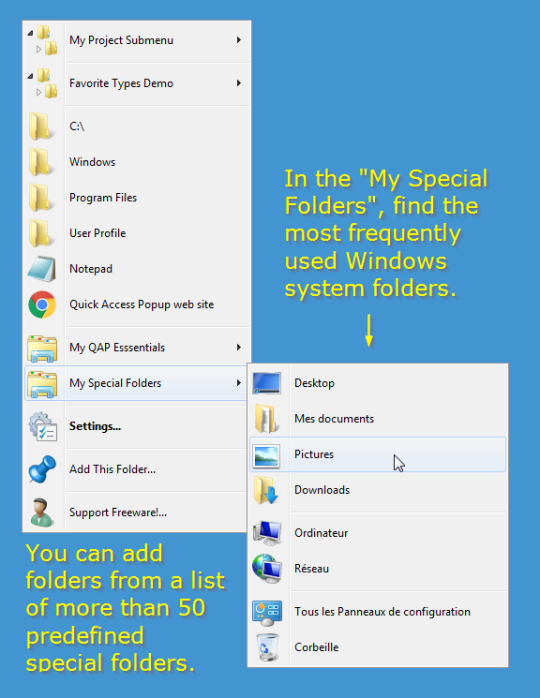
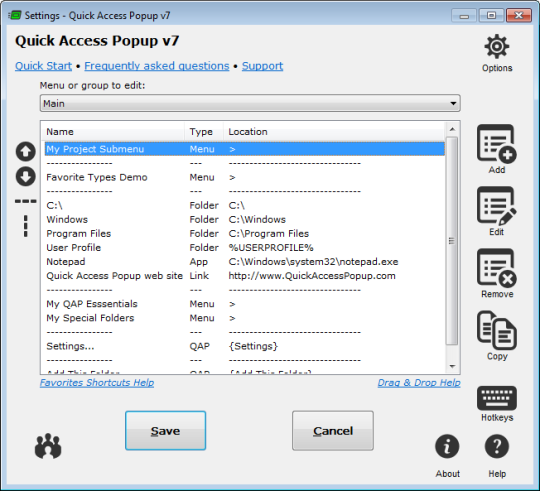
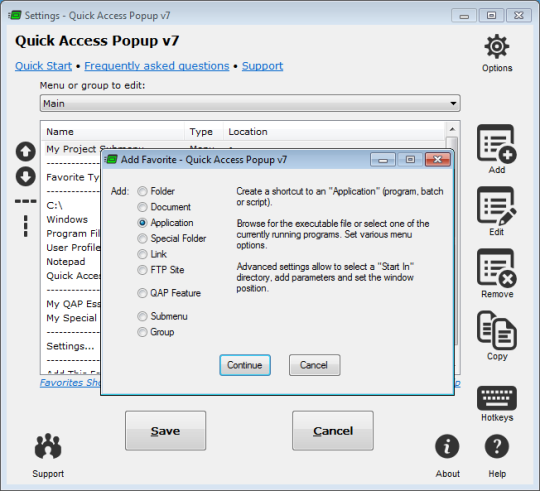
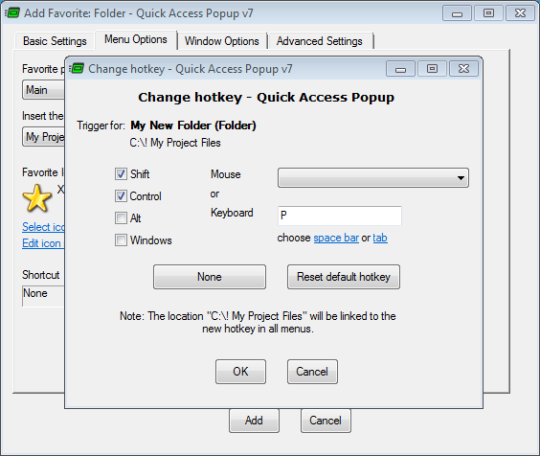

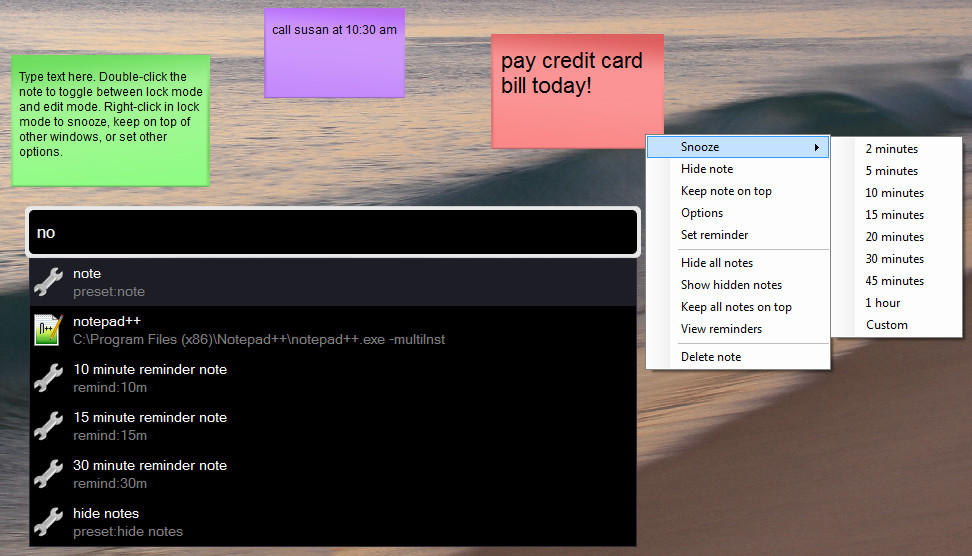
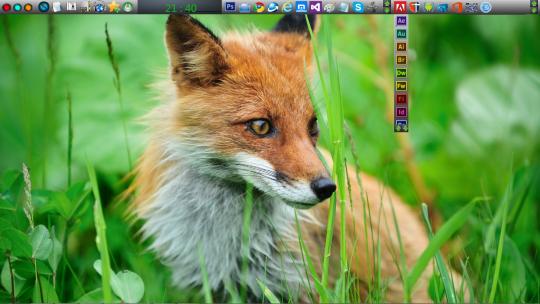
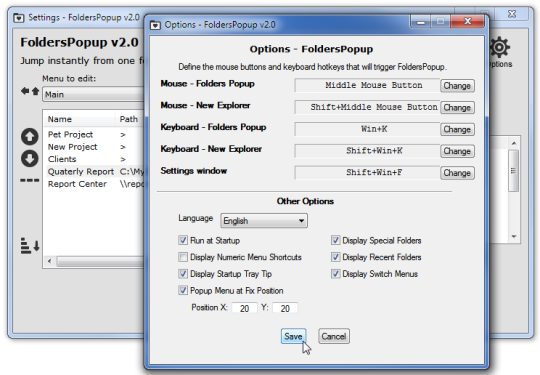
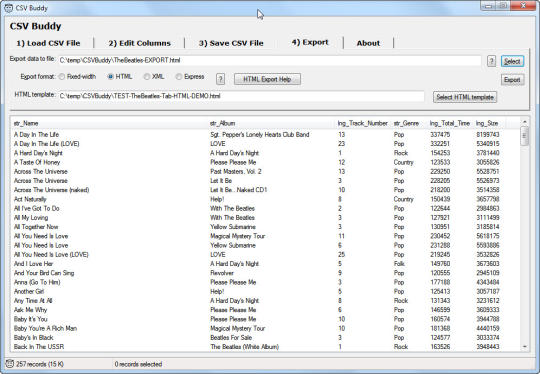
Bình luận không